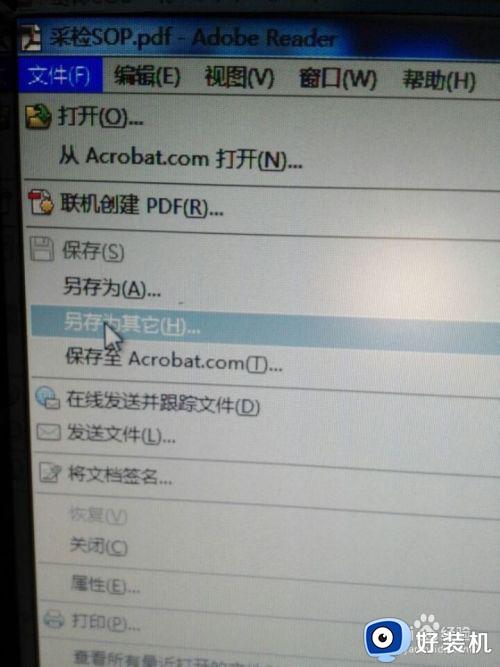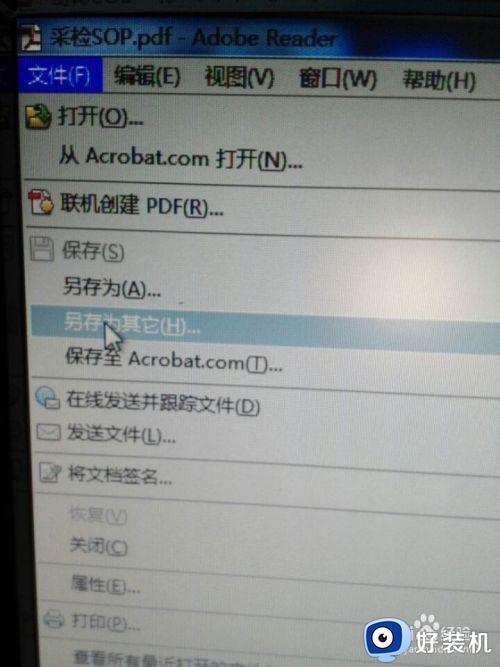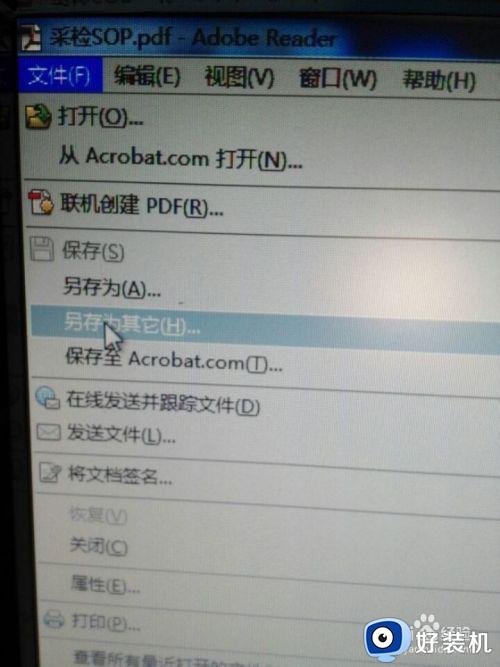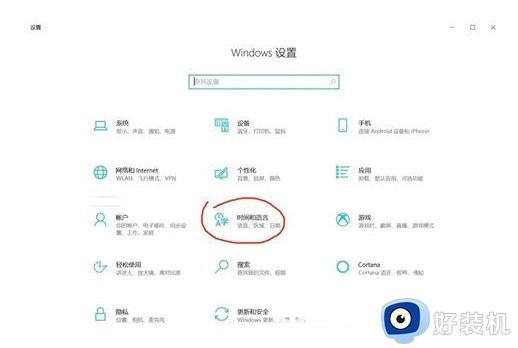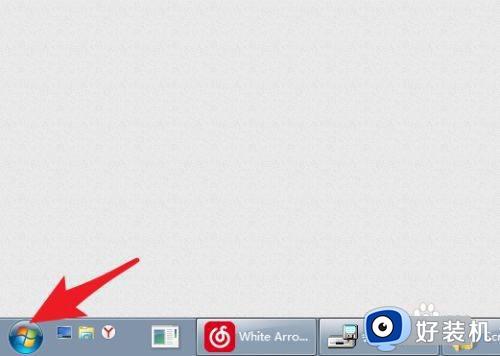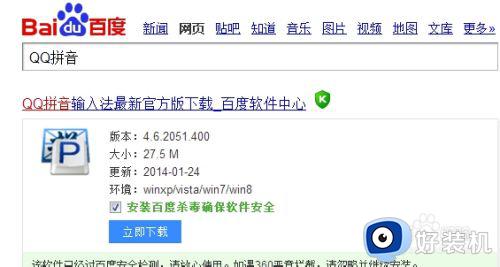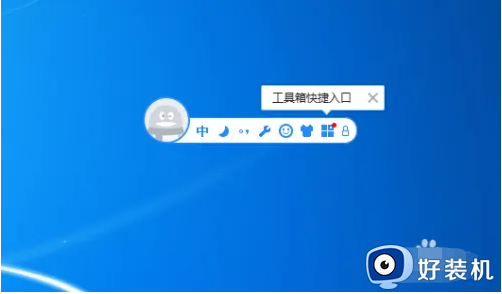pdf上繁体字转换简体字设置方法 pdf里的繁体字怎么转换简体
时间:2022-06-08 10:50:37作者:run
有些用户在办公中使用pdf文件的时候,打开时却发现里面的字体都是繁体字,看起来很是困难,今天小编就给大家带来pdf里的繁体字怎么转换简体,如果你刚好遇到这个问题,跟着小编一起来操作吧。
解决方法:
1.首先打开PDF文件,在左上角点击“文件”,可看到“另存为其他”选项,选择另存为word,输出。
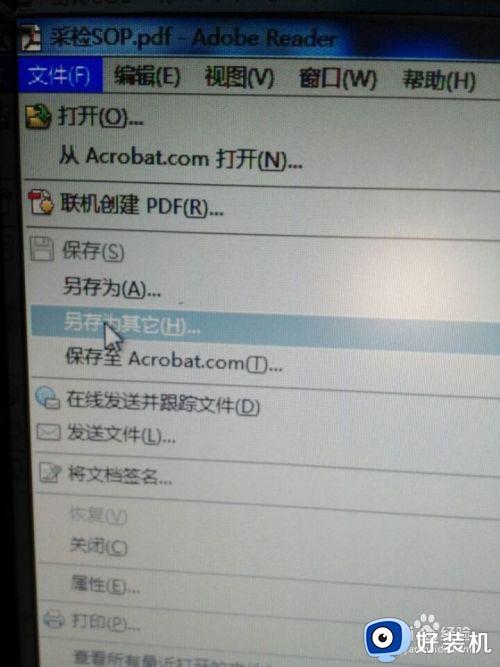
2.打开word文档,
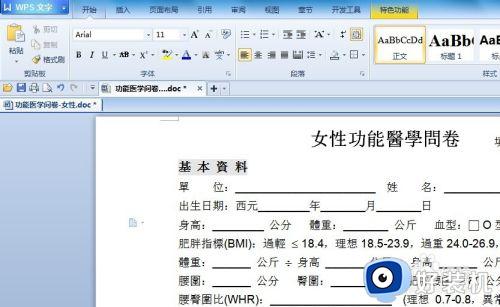
3.点击word文档上面的“审阅”。
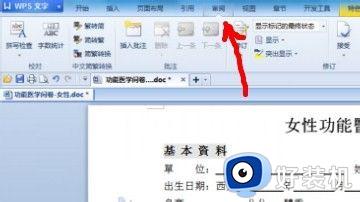
4.全选文档内容。
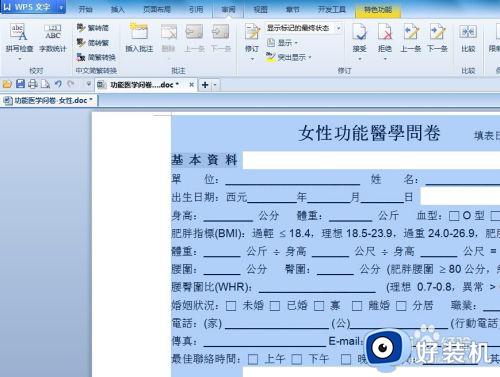
5.点击左上角的“繁转简”。
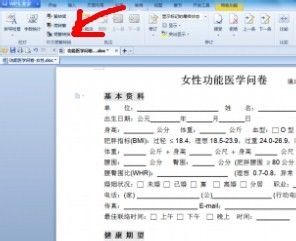
6.最后用wps把word转化为PDF即可,点击左上角”文件“,点击”另存为“。
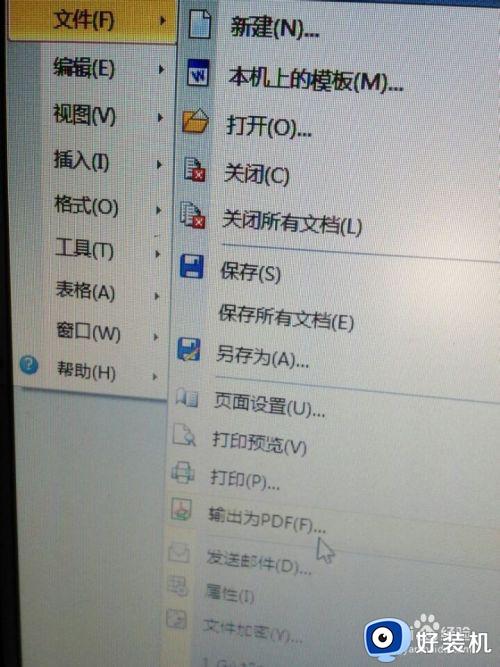
以上就是关于pdf上繁体字转换简体字设置方法的全部内容,有需要的用户就可以根据小编的步骤进行操作了,希望能够对大家有所帮助。